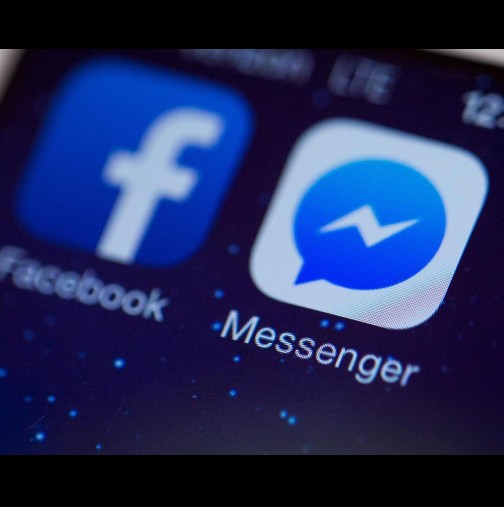Над 1 млрд. души по света използват приложението Facebook Messenger.
1. Споделяне на местоположението
За iOS и Android - започнете разговор с приятел, след което натиснете бутона „More“ в лентата с инструменти над полето за текст и изберете „Location“. Може да се наложи да дадете разрешение за достъп до вашето местоположение. Оттам изпратете текущото си местоположение. Вашият приятел веднага ще получи карта, която показва точното ви местоположение
2. Задаване на псевдоним на приятел
За iOS - започнете разговор с приятел, след което докоснете името му в горната част на чата и изберете „Nicknames“. След това докоснете името на приятеля си отново, за да създадете псевдоним. Приятелят ви обаче ще види новия си псевдоним в чата.За Android - започнете разговор с приятел, след което натиснете бутона "i" в горната част на чата и изберете „Nicknames“. След това докоснете името на приятеля си, за да създадете псевдоним. И тук приятелят ви ще види прякора си.
3. Промяна на името на групов чат
За iOS - започнете групов разговор, след което докоснете имената в горната част на чата и изберете горните имена. След това можете да промените името на груповия разговор с каквото искате. Отново, всички ваши приятели в чата ще видят новото име.За Android - започнете групов разговор, след което натиснете бутона "i" в горната част на чата и изберете горните имена. След това променяте името на груповия разговор, като приятелите ви ще видят обновлението.
4. Промяна на снимката на групов чат
За iOS - започнете групов разговор, след което докоснете имената в горната част на чата и изберете горните имена. След това можете да промените снимката на груповия разговор, като направите нова снимка или добавите снимка от вашата галерия.За Android - започнете групов разговор, след което натиснете бутона „i“ в горната част на чата и натиснете „Extra Settings“ бутона в горната част. След това можете да промените снимката за груповия разговор с каквато искате
5 . Персонализиране на темата на вашия чат
За iOS - започнете разговор с приятел или група, след което докоснете името на върха на разговора и ще видите списък с опции, които ви позволяват да направите неща като да спрете известията за определен период от време, да добавите псевдоним, да изберете цвят или емотикони за разговора и да добавите повече хора. Използвайте опциите „nickname“, „colour“ или „emoji“, за да персонализирате темата на чата.За Android - започнете разговор с приятел или група, след което докоснете бутона „i“ в горната част на чата и ще видите списък с опции, които ви позволяват да направите неща като да спрете известията за определен период от време, да добавите псевдоним, да изберете цвят или емотикони за разговора и да добавите повече хора. Използвайте опциите „nickname“, „colour“ или „emoji“, за да персонализирате темата на чата.
За iOS и Android - започнете приятел, поле, да започнете на шах. Ще да въведете вашия като например "@fbchess Pb4", да се премести пешка в на Ако въведете „@fbchess help“ в текстовото помощ.